
Zoom iki faktörlü kimlik doğrulamasını devre dışı bırakma adımları nelerdir? Günümüzde çevrimiçi toplantılar ve iletişim için Zoom, yaygın olarak kullanılan bir platform halini aldı. Zoom uygulamasının sunduğu birçok güvenlik özelliği arasında, kullanıcıların hesaplarını korumak için kullanabilecekleri iki faktörlü doğrulama bulunmaktadır. Ancak bazen kullanıcılar, bu özelliğin kullanımıyla ilgili zorluklarla karşı karşıya kalabilir veya bu ek güvenlik adımını atlamak isteyebilir. Bu haberde, Zoom platformu üzerinde iki faktörlü kimlik doğrulamasının nasıl devre dışı bırakılacağınız anlatacağız.
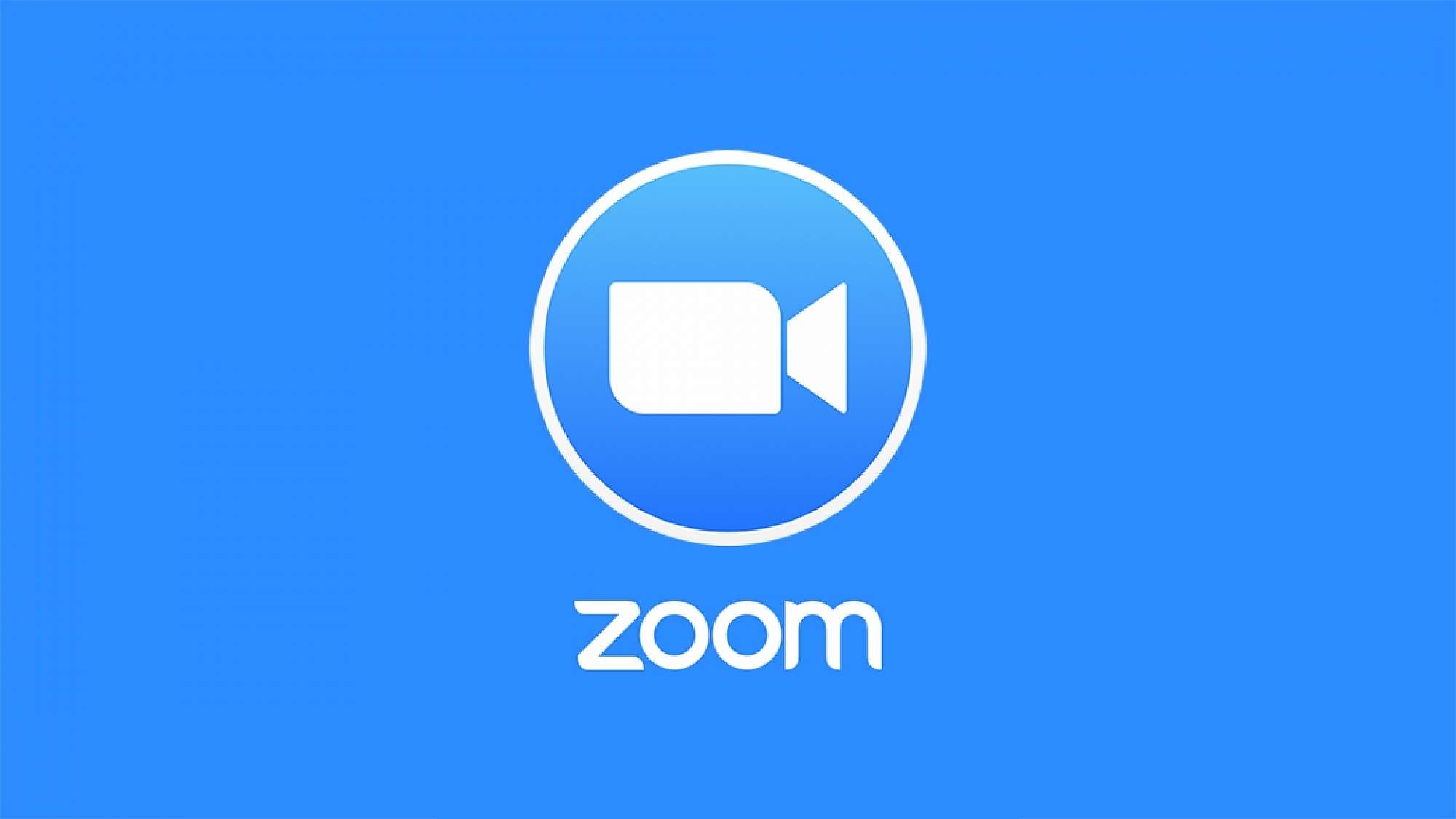
Zoom iki faktörlü doğrulama
Zoom İki Faktörlü Doğrulamasını Devre Dışı Bırakma Adımları
1) İlk adım olarak Zoom Hesabına Giriş Yapın
İki faktörlü kimlik doğrulamasını devre dışı bırakmak için öncelik olarak Zoom hesabınıza giriş yapmanız gerekmektedir. Tarayıcınızı açın ve Zoom web sitesine gidin. Kullanıcı adı ve şifrenizle hesabınıza giriş yapın.
2) Hesap Ayarlarına Erişin
Hesabınıza giriş yaptıktan hemen sonra, sağ üst köşede bulunan profil simgesine tıklayın. Açılan menüden “Ayarlar” seçeneğini seçin. Bu, Zoom hesap ayarlarınıza erişmenizi sağlayacaktır.
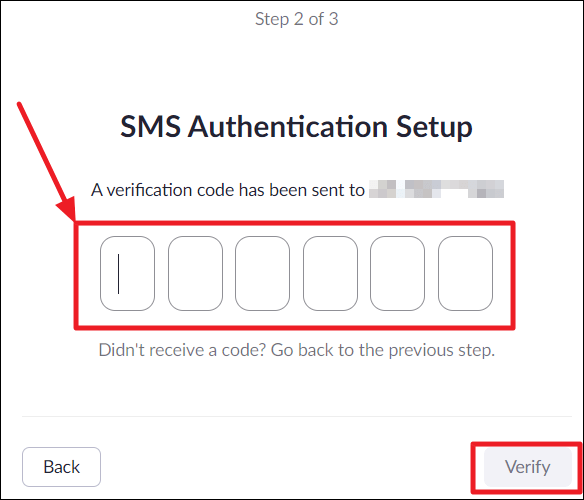
Zoom İki Faktörlü Kimlik Doğrulamayı Devre Dışı Bırakma
3) Güvenlik Ayarlarına Geçin
Hesap ayarlarınızın olduğu sayfada, sol tarafta bulunan menüden “Güvenlik” seçeneğini seçin. Bu, güvenlik ayarlarınızı düzenleyebileceğiniz bölüme yönlendirir.
4) Zoom İki Faktörlü Kimlik Doğrulamayı Devre Dışı Bırakın
Güvenlik ayarları bölümünde, “İki Faktörlü Doğrulama” başlığını bulun. Yanında “Düzenle” butonu görüyorsanız bu butona tıklayın.
5) Kimlik Doğrulama Ayarlarını Değiştirin
İki faktörlü kimlik doğrulama ayarlarınızı düzenlemek için, “Kimlik Doğrulama” bölümünde yer alan “Düzenle’’ butonuna tıklayın. Bu seçenekle, kimlik doğrulama ayarlarını düzenleyebileceğiniz bir sayfaya yönlendirileceksiniz.
6) İki Faktörlü Kimlik Doğrulamayı Devre Dışı Bırakın
Kimlik doğrulama ayarlarınızın olduğu sayfada, “İki Faktörlü Doğrulama” bölümünde yer alan seçeneği devre dışı bırakmak için yanındaki kutuyu işaretlemeniz yeterli olacaktır. Ardından “Kaydet” düğmesine tıklayarak değişiklikleri kaydedin.

Zoom iki faktörlü doğrulamasını devre dışı bırakma
Zoom, kullanıcılarının hesaplarını korumak için iki faktörlü doğrulama gibi güvenlik önlemleri sunar. Ancak, kullanıcılar bazen bu adımı atlamak isteyebilirler. Yukarıdaki adımları takip ederek, Zoom üzerindeki iki faktörlü kimlik doğrulamasını devre dışı bırakabilirsiniz. Unutmayın, güvenlik her zaman önemlidir, bu nedenle hesabınızı korumak için diğer güvenlik önlemlerini kullanmaya devam etmeniz önerilir. Zoom iki faktörlü kimlik doğrulama makalemiz umarım sizler için faydalı olmuştur. Benzeri yazılarımıza sayfamızı ziyaret ederek ulaşabilir ve aklınıza takılan konularda çözüm adımlarına ulaşabilirsiniz.
Zoom iki faktörlü kimlik doğrulamasını devre dışı bırakma adımları bu şekilde tamamlanmaktadır. Ancak, hesabınızın güvenliğini sağlamak için güçlü bir şifre kullanmanız ve giriş bilgilerinizi kimseyle paylaşmamanız önemlidir. Eğer ilerleyen zamanlarda tekrar iki faktörlü doğrulamayı etkinleştirmek isterseniz, aynı adımları izleyerek bu özelliği tekrar açabilirsiniz. Daha fazla Zoom ipucu ve teknik destek rehberleri için sayfamızı ziyaret edebilir, yeni makalelerimizden haberdar olmak için bizi takip edebilirsiniz. Bir sonraki yazımızda Zoom toplantısında müzik paylaşma konusunu ele alacağız.



